Pitanje
Problem: Kako popraviti UNMOUNTABLE_BOOT_VOLUME BSOD u sustavu Windows?
Windows 10 vraća BSOD UNMOUNTABLE_BOOT_VOLUME tijekom faze pokretanja. Sustav se zamrzava i ne mogu pristupiti radnoj površini. Ne mogu pronaći relevantne informacije o ovom problemu, stoga bih cijenio vašu pomoć.
Riješen odgovor
UNMOUNTABLE_BOOT_VOLUME je Plavi ekran smrti[1] (BSOD) ili Stop pogreška, koja može utjecati na različite verzije sustava Windows, uključujući Windows 10, 8.1, 8, 7 i XP. Pogreška se pojavljuje tijekom faze pokretanja stroja i potpuno onemogućuje korisnicima pristup njihova stolna računala i obavljanje uobičajenih zadataka – to je razlog zašto dobivanje popravka NEMONTABILNOG VOLUME BOOT postaje kritično. Ipak, neki korisnici mogu iznenada doživjeti BSOD – tijekom rada računala.
Pogreška Unmountable Boot Volume ima vrijednost 0x000000ED, tako da i kod i tehnički naziv greške[2] mogu se koristiti naizmjenično. Pogreška 0x000000ED znači da I/O podsustav na stroju nije uspio montirati volumen pokretanja. Međutim, postoji nekoliko razloga zašto se to događa.
Najčešći razlozi pogreške UNMOUNTABLE_BOOT_VOLUME uključuju:
- Jedan od najčešćih razloga za nastanak problema je to što Windows ne može pročitati informacije za tvrdi disk ili SSD disk na kojem se nalazi operativni sustav. To obično ukazuje na oštećen hardver ili da HDD/SSD ima neke loše sektore;
- Još jedan uobičajeni krivac za pogrešku Unmountable Boot Volume je zastarjelo računalo. Korisnici koji pokušavaju nadograditi stari stroj na najnoviju verziju sustava Windows (obično Windows 10), mogli bi dobiti ovu pogrešku.
- Zlonamjerni softver[3] mijenja način rada Windows stroja – ponekad može oštetiti kritične sistemske datoteke i uzrokovati razne Blue Screen i druge pogreške.

Krivac se može identificirati prema uvjetima u kojima se javlja UNMOUNTABLE_BOOT_VOLUME BSOD. Na primjer, Windows se može pogladiti tijekom postavljanja instalacije, pokretanja sustava Windows ili usred nekog važnog posla. Pojavljuje se sljedeća poruka s plavom pozadinom zaslona:
Vaše je računalo naišlo na problem i potrebno ga je ponovno pokrenuti. Samo prikupljamo neke informacije o pogrešci, a zatim ćemo ponovno pokrenuti za vas. (30% završeno)
Ako želite saznati više, kasnije možete potražiti ovu pogrešku na mreži: UNMOUNTABLE_BOOT_VOLUME
Popravi 1. Iskoristite značajku popravka pri pokretanju
Za popravak oštećenog sustava morate kupiti licenciranu verziju Reimage Reimage.
Ako ste uspjeli uspješno pokrenuti Windows, trebali biste pokrenuti Popravak pri pokretanju kako biste spriječili da se pogreška UNMOUNTABLE_BOOT_VOLUME ponovno pojavi. U tu svrhu izvršite ove korake:
- Uklonite sve vanjske pogone (CD, DVD USB) s računala.
- Pritisnite Vlast gumb za ponovno pokretanje.
- Tijekom pokretanja sustava Windows pritisnite i držite F8 ključ.
- Pomoću tipki sa strelicama na tipkovnici idite na Popravite svoje računalo opciju i pritisnite Unesi.
- Odaberite raspored tipkovnice i kliknite Sljedeći.
- Izaberi Korisničko ime, upišite zaporkai pritisnite u redu.
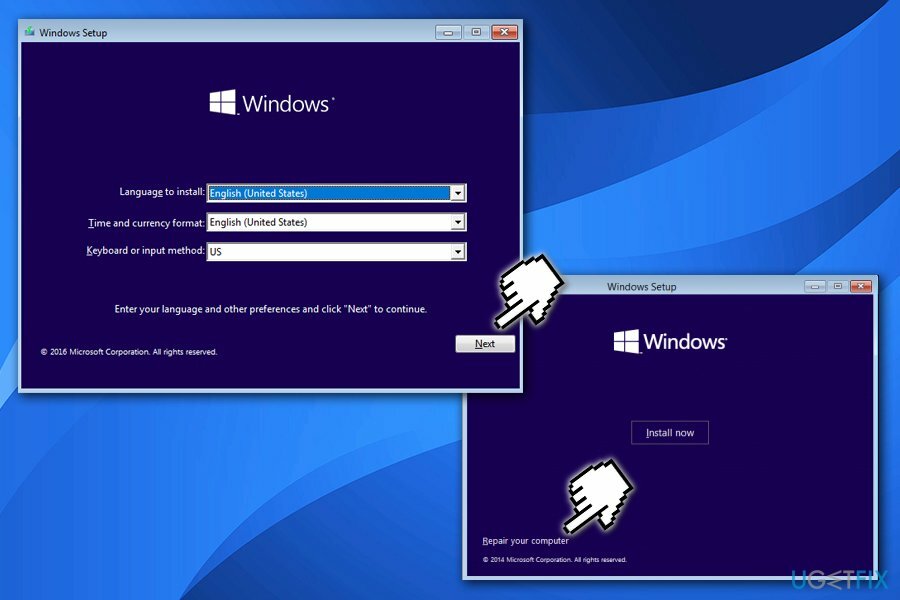
- Kada se pojavi izbornik System Recovery Option, odaberite Popravak pokretanja.
- Ako je potrebno, ponovno pokrenite sustav.
Popravak 1.1 Upotreba funkcije popravka pri pokretanju (kada se ne može pokrenuti)
Za popravak oštećenog sustava morate kupiti licenciranu verziju Reimage Reimage.
Ako je, nažalost, vaše računalo zapelo s BSOD-om 0x000000ED tijekom pokretanja, pripremite USB ili DVD s instalacijskim medijem za Windows 10. Ako još nemate disk/flash USB, možete ga izraditi slijedeći korake navedene u nastavku ova stranica. U tu svrhu morat ćete imati drugo računalo s operacijskim sustavom Windows. Kada budete spremni, uključite instalacijski medij za pokretanje sustava Windows 10 i slijedite ove korake:
- Ponovno pokrenite računalo.
- Pritisnite bilo koju tipku za pokretanje s instalacijskog medija.
- Izaberi jezik, vrijeme, valuta, i tipkovnica/ulaz metoda i pritisnite Sljedeći.
- Klik Popravite svoje računalo (NE Instalirajte Windows) i odaberite vrstu OS-a koji želite popraviti.
- Klik Rješavanje problema.
- Izaberi Naprednaopcije i kliknite Automatski popravak ili Popravak pokretanja.
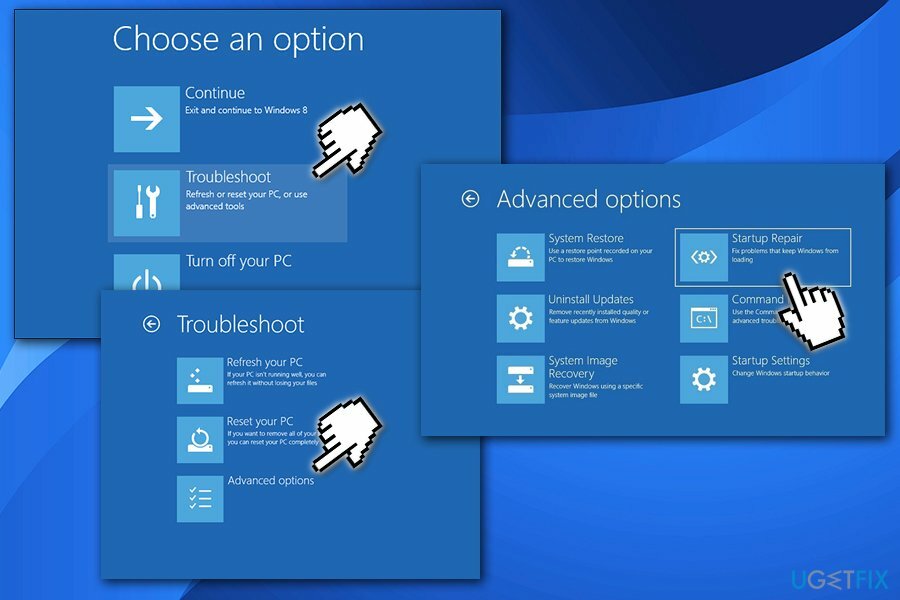
- Kada sustav otkrije OS, odaberite onaj koji je pokrenut na vašem računalu.
- Na kraju, isključite USB ili uklonite DVD medij za pokretanje i pokušajte pokrenuti uređaj.
Popravi 2. Pokrenite provjeru sistemskih datoteka
Za popravak oštećenog sustava morate kupiti licenciranu verziju Reimage Reimage.
- Ići Rješavanje problema opciju kao što je opisano u prethodnom koraku
- Izaberi Napredna opcija
- Odabrati Naredbeni redak
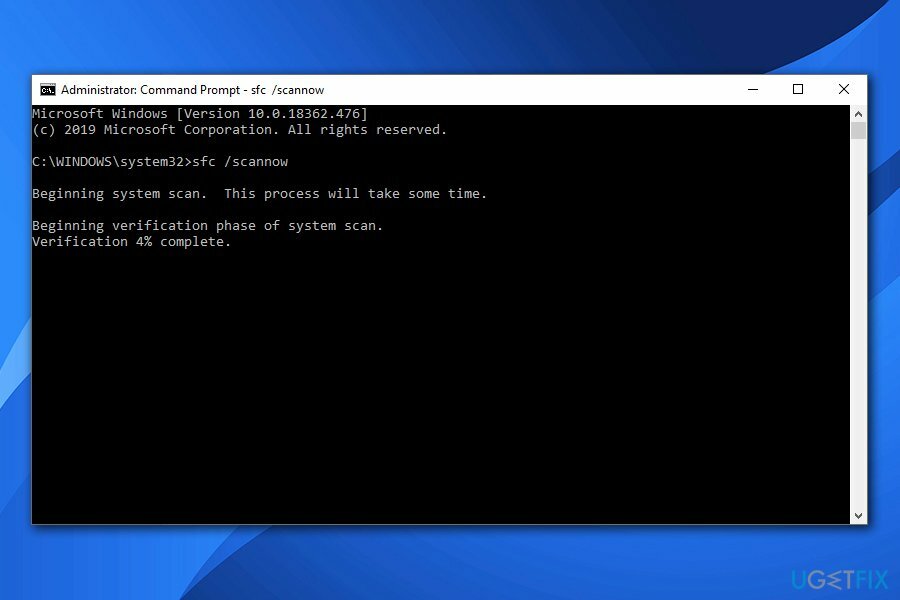
- Nakon što se otvori novi prozor, upišite sljedeću naredbu i pritisnite Unesi:
sfc /scannow
To omogućuje sustavu da provjeri ima li sistemskih pogrešaka ili oštećenja, što bi vam moglo pomoći da ispravite pogrešku NEMOUNTABLE BOOT VOLUME.
Popravi 3. Pokrenite naredbu chkdsk putem naredbenog retka
Za popravak oštećenog sustava morate kupiti licenciranu verziju Reimage Reimage.
- Vrati se na Napredna opcija
- Odabrati Naredbeni redak
- Upišite sljedeću naredbu i pritisnite Unesi:
chkdsk /r c:
- Tip Y i pritisnite Unesi
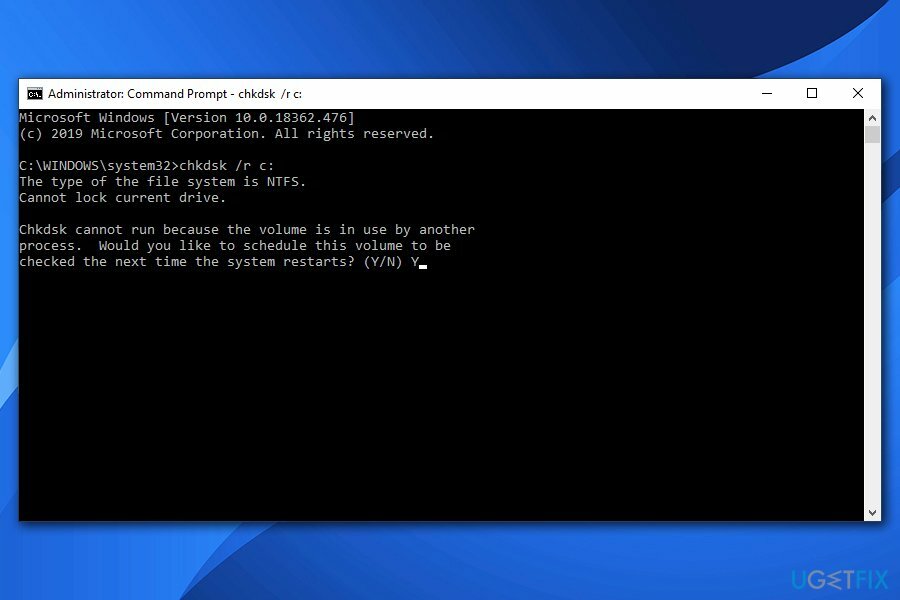
- Ponovno podizanje sustava
Popravi 4. Popravi glavni zapis za pokretanje
Za popravak oštećenog sustava morate kupiti licenciranu verziju Reimage Reimage.
- Klik Vlast i pokušajte pokrenuti svoje računalo.
- Pritisnite F8 pritisnite više puta pri pokretanju i odaberite Popravite svoje računalo.
- Izaberi Naredbeni redak i upišite sljedeće naredbe.
- Pritisnite Unesi nakon svake i NEMOJTE uklanjati razmak ispred / simbola.
bootrec /fixMBR
bootrec /fixBoot
bootrec /rebuildBCD
Ako želite automatski ispraviti pogrešku NEMOUNTABLE BOOT VOLUME, preporučujemo da skenirate svoj stroj s ReimageMac perilica za rublje X9
Automatski popravite svoje greške
Tim ugetfix.com pokušava dati sve od sebe kako bi pomogao korisnicima da pronađu najbolja rješenja za uklanjanje svojih pogrešaka. Ako se ne želite boriti s tehnikama ručnih popravaka, upotrijebite automatski softver. Svi preporučeni proizvodi testirani su i odobreni od strane naših stručnjaka. Alati koje možete koristiti za ispravljanje pogreške navedeni su u nastavku:
Ponuda
Učini to sada!
Preuzmite popravakSreća
Jamčiti
Učini to sada!
Preuzmite popravakSreća
Jamčiti
Ako niste uspjeli ispraviti pogrešku pomoću Reimagea, obratite se našem timu za podršku za pomoć. Molimo vas da nam kažete sve detalje za koje mislite da bismo trebali znati o vašem problemu.
Ovaj patentirani proces popravka koristi bazu podataka od 25 milijuna komponenti koje mogu zamijeniti bilo koju oštećenu ili nedostajuću datoteku na računalu korisnika.
Za popravak oštećenog sustava morate kupiti licenciranu verziju Reimage alat za uklanjanje zlonamjernog softvera.

Ostati potpuno anoniman i spriječiti ISP i vlade od špijuniranja na tebi, trebao bi zaposliti Privatni pristup internetu VPN. Omogućit će vam da se povežete na internet dok ste potpuno anonimni tako što će šifrirati sve informacije, spriječiti trackere, oglase, kao i zlonamjerni sadržaj. Što je najvažnije, zaustavit ćete ilegalne nadzorne aktivnosti koje NSA i druge vladine institucije obavljaju iza vaših leđa.
Nepredviđene okolnosti mogu se dogoditi u bilo kojem trenutku tijekom korištenja računala: može se isključiti zbog nestanka struje, a Može se pojaviti Plavi zaslon smrti (BSoD) ili nasumična ažuriranja sustava Windows mogu se pojaviti na stroju kada ste otišli na nekoliko minutama. Kao rezultat toga, vaši školski zadaci, važni dokumenti i drugi podaci mogu biti izgubljeni. Do oporavak izgubljene datoteke, možete koristiti Data Recovery Pro – pretražuje kopije datoteka koje su još uvijek dostupne na vašem tvrdom disku i brzo ih dohvaća.